macbook添加打印机 苹果系统Mac如何安装打印机驱动
更新时间:2023-09-07 15:19:08作者:xtliu
macbook添加打印机,随着科技的不断进步,苹果公司推出的Macbook成为了许多人的首选电脑,在使用Macbook时,我们有时会遇到需要连接打印机进行打印的情况。如何在Mac系统上安装打印机驱动呢?在本文中我们将为大家介绍一些简单的步骤和方法,帮助大家轻松地在Macbook上添加打印机,并成功安装相应的驱动程序。无论是工作中需要打印文件,还是日常生活中需要打印照片,都可以通过这些简单的操作实现,让我们一起来看看吧!
步骤如下:
1.打开苹果菜单下的【系统偏好设置】也可以在快速导航栏中找到。
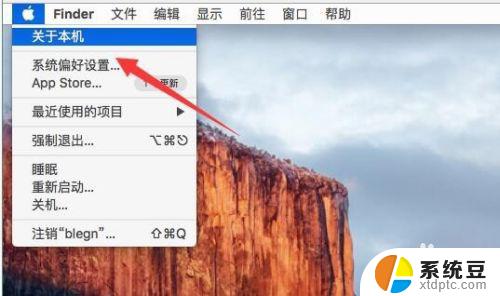
2.进入 偏好设置界面,找到并打开【打印机与扫描仪】图标。
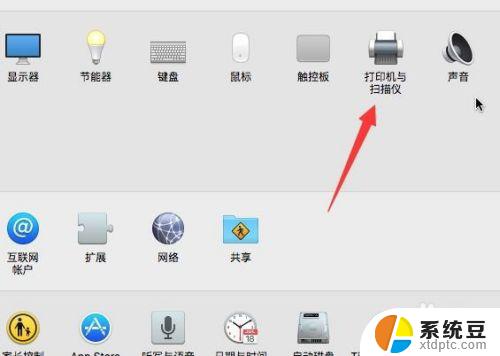
3.点击【+】按钮,添加打印机。
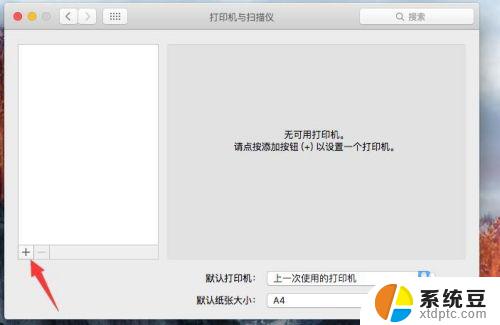
4.点击【IP】可以通过IP地址的方式添加无线打印机。
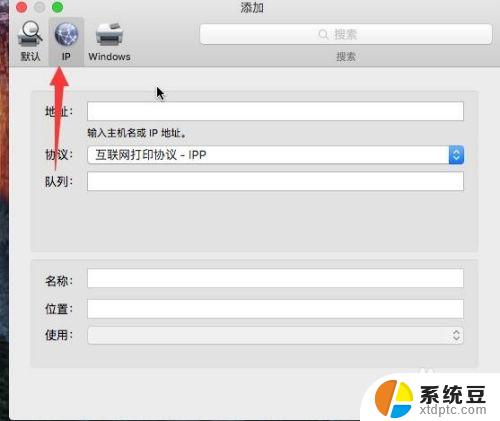
5.在地址框中输入IP地址,自动搜索打印机状态,完成后使用框中显示出打印机名称。
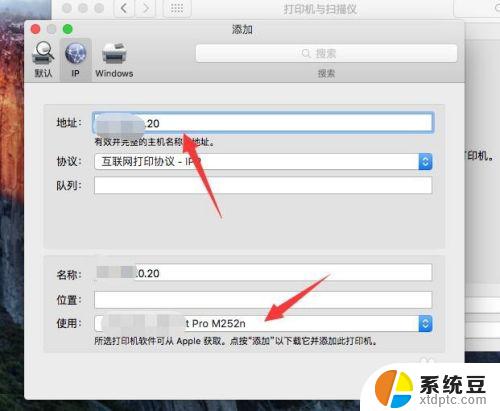
6.点击添加按钮,自动下载并安装打印机驱动
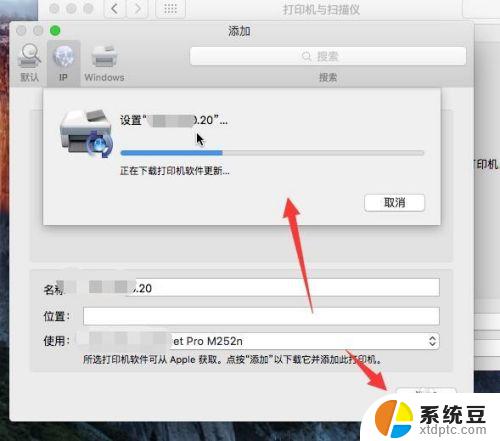
7.如果是局域网共享打印机,可以通过windows选项。进入查看共享的打印机,安装即可。
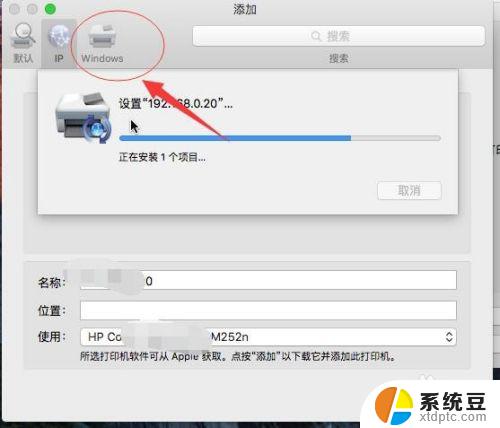
以上是添加MacBook打印机的全部内容,如果您遇到此类问题,可以按照我的方法进行解决,希望能对您有所帮助。
macbook添加打印机 苹果系统Mac如何安装打印机驱动相关教程
- 安装驱动找不到打印机怎么办 打印机驱动安装后找不到打印机如何处理
- 电脑如何操作打印机打印 在电脑上安装打印机驱动程序
- 台式电脑打印机驱动怎么安装 打印机安装步骤详解
- 热敏打印机 安装 热敏打印机驱动的下载和安装方法
- 惠普p1008打印机安装教程 HP1008打印机驱动安装步骤
- 电脑安装打印机驱动安装失败怎么回事 为什么打印机驱动程序安装总是失败
- win10怎么安装实达打印机 Windows 10系统如何连接打印机
- 爱普生l3110打印机安装驱动 Epson L3110一体机驱动V7.9.1SC 32位下载
- 佳能2900打印机win10怎么安装 佳能2900打印机驱动安装失败解决方法
- 佳能打印机怎样安装? canon佳能打印机驱动安装方法及注意事项
- 电脑切换windows系统 win7系统如何在电脑上安装
- 重新装windows10系统 win10系统怎么装U盘
- win11安装跳过正在检查更新 Win11安装卡在正在检查更新
- hp笔记本如何安装win10 新买笔记本电脑系统安装教程
- 本地重新安装windows需要什么 笔记本电脑系统装机教程
- win11默认软件安装位置改为d盘 win11怎么将默认安装路径改为d盘
系统安装教程推荐
- 1 win11安装跳过正在检查更新 Win11安装卡在正在检查更新
- 2 win 7 安装 win10 双系统 win7/win10双系统如何安装方法步骤
- 3 win11装不上realtek声卡驱动 Win11声卡驱动无法安装的解决方案
- 4 nginx可以在windows windows系统下安装Nginx步骤
- 5 win10重装系统怎么做 Windows 10系统如何使用自带重装方法
- 6 macbook 安装windows怎么安装驱动 笔记本电脑驱动安装步骤
- 7 win10忘记密码怎么重装系统 windows10开机密码忘了怎么办怎么破解
- 8 windows如何下载安装字体 Windows电脑如何设置字体
- 9 新装的硬盘怎么显示出来 电脑安装新硬盘后如何分区
- 10 电脑内置声卡能连接手机吗 声卡驱动无法正常安装解决方法